Windows 10, nagu ka Windowsi varasemad versioonid, toetab mitme kasutajakonto loomist. Windows 10-sse sisselogimiseks saate luua ka kohalikke kasutajakontosid ja Microsofti kontosid.
Paljud meist on loonud rohkem kui ühe kasutajakonto, et teised saaksid kasutada ka meie arvutit. Näiteks võite olla loonud teise kasutajakonto, et võimaldada oma perel teie arvutit kasutada.

Kui teie arvutis on rohkem kui üks kasutajakonto, võite mõnikord soovida oma arvutis kasutajakonto blokeerida või blokeerida, et piirata kasutajat oma kontole juurdepääsu või peatada kasutaja arvutit.
Kuigi saate oma konto jäädavalt eemaldada, võite kasutajakonto alati kustutada, kuid soovite lühikese aja jooksul konto blokeerida või keelata. Näiteks võiksite oma lapse kasutajakonto eksamite ajal blokeerida või keelata, et arvuti mängude mängimine lõpetada.
Windows 10-l on säte kasutajakontode keelamiseks või blokeerimiseks. Võite blokeerida Microsofti konto või kohaliku kasutajakonto. Kasutajakonto blokeerimiseks või keelamiseks peate olema administraator.
Kui kasutaja üritab blokeeritud kontole sisse logida, saab ta „Teie konto on keelatud. Palun vaadake oma süsteemi administraatori sõnumit, kui see on kohalik kasutajakonto. Kui see on Microsofti konto, saab kasutaja vale paroolivea isegi siis, kui ta sisestab õige parooli.
Windows 10 kasutajakonto blokeerimiseks või keelamiseks järgige alltoodud juhiseid.
Meetod 1: 2
Kasutajakonto lubamine või keelamine rakenduses Windows 10 Pro
Märkus: See meetod kehtib ainult Windows 10 Pro ja ülaltoodud väljaannete puhul. Kui olete Home Editionis, vaadake palun meetodi 2 juhiseid.
1. samm: paremklõpsake tegumiribal nuppu Start ja seejärel avage arvuti haldamine .
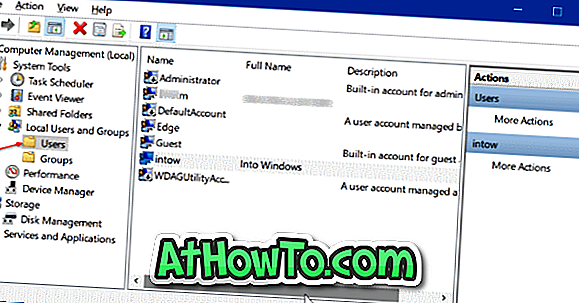
2. samm: arvutihalduse vasakpoolsel paanil laiendage kaust Kohalikud kasutajad ja rühmad . Klõpsake nüüd kasutajate kausta.
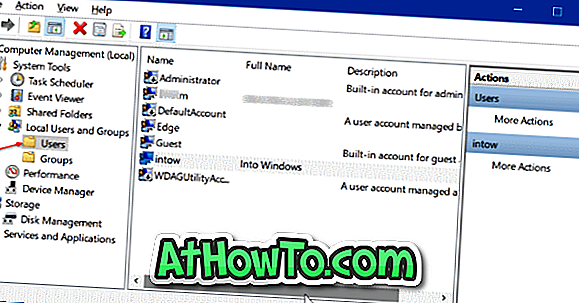
3. samm: parempoolses servas näete kõiki arvutis asuvaid kohalikke ja Microsofti kontosid.
4. samm: paremklõpsake kasutajakontol, mida soovite blokeerida või keelata, ja seejärel klõpsake käsku Atribuudid .

Pidage meeles, et te ei saa keelata ega blokeerida kasutajakontot, mille olete praegu sisse loginud. Samuti peate kasutajakonto blokeerimiseks või blokeerimiseks olema administraatori õigused.
5. samm: dialoogiaknas Properties (Atribuudid ) märkige vahekaardi General ( Üldine ) alt Account ( Konto) keelatud . Lõpuks klõpsake konto blokeerimiseks või blokeerimiseks nuppu Rakenda .
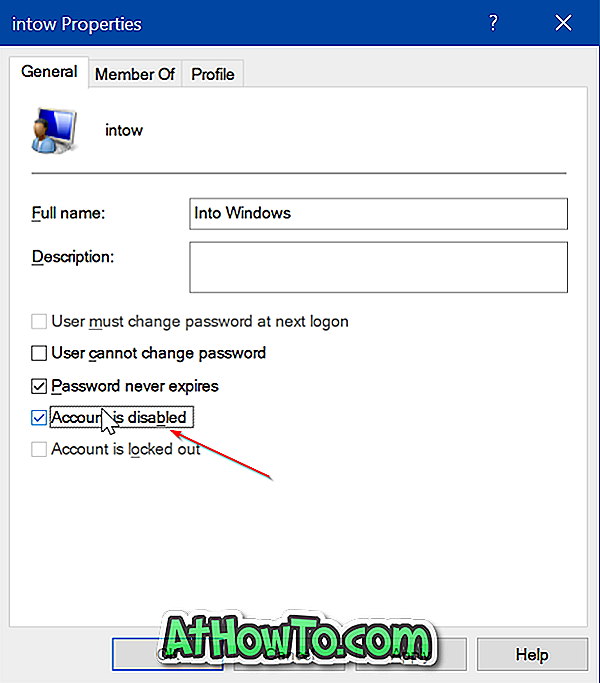
Blokeeritud või keelatud kasutajakonto lubamine operatsioonisüsteemis Windows 10
Järgige ülaltoodud juhendis toodud juhiseid ja eemaldage märge, et konto on keelatud. Klõpsake nupul Rakenda. See on nii!
2. meetod 2
Windows 10 Home'i kasutajakonto lubamine või keelamine
Windows 10 kodukasutajad saavad kasutajakonto lubamiseks või keelamiseks kasutada käsuviiba.
1. samm: Avage käsuviip administraatorina.
Samm 2: kõrgendatud käsurealt käivitage järgmine konto kasutajakonto lubamiseks või keelamiseks.
net kasutaja konto nimi / aktiivne: ei
Eespool olevas käsus asenda “accountname” kasutajakonto tegelik nimi.
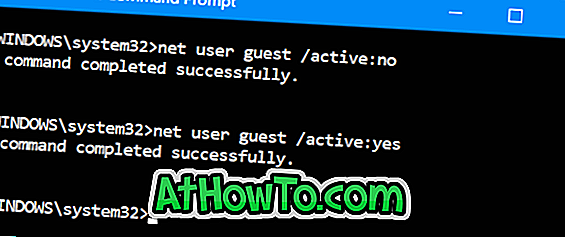
Kasutajakonto lubamiseks kasutage järgmist käsku:
net kasutaja konto nimi / aktiivne: jah
Jällegi asenda “accountname” kasutajakonto nimi.
Samuti võite lugeda, kuidas automaatselt Windows 10 juhendisse sisse logida.






![Windows 7 installimine ilma DVD / USB-draivi kasutamata [meetod 1]](https://athowto.com/img/windows-7-guides/822/installing-windows-7-without-using-dvd-usb-drive.jpg)






